Você comprou um novo iPhone e agora está em fase de "estudo" para transferir todos os dados do antigo para o novo iPhone? Não quer gastar dinheiro extra em aplicativos que você já comprou e instalou no seu antigo iPhone? Você deseja que os dados do aplicativo (salvamentos, pontuações etc.) sejam transferidos para o novo iPhone, além dos aplicativos? Ou você apenas deseja compartilhar aplicativos com vários dispositivos iOS? Se todos os dispositivos forem autorizados com o mesmo ID Apple, você pode transferir aplicativos um por um através do iTunes ou realizando uma reinicialização total para transferir todos os aplicativos de uma vez.
Transferir aplicativos do iPhone para o iPhone via iTunes
Etapa 1. Conecte seu iPhone antigo ao computador via USB e abra o iTunes
Certifique-se de ter a versão mais recente do iTunes instalada em seu computador (você pode baixá-la aqui) e, em seguida, conecte o iPhone. O dispositivo iOS será detectado pelo iTunes.
Etapa 2. Transfira "Compras" para o seu computador
Para sincronizar os dados do aplicativo do iPhone com o computador via iTunes, vá para Arquivo-> Dispositivos-> Transferir Compras.
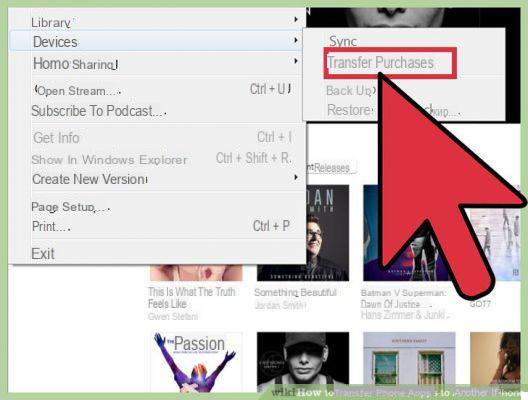
Etapa 3. Conecte o novo iPhone ao computador
Desconecte o iPhone antigo e conecte o novo ao computador via USB. Assim que for detectado pelo iTunes, clique no ícone do aparelho para ver todas as informações do novo iPhone (versão iOS, modelo do iPhone, etc ...)
Etapa 4. Acesse a seção APPS e transfira aplicativos
Na barra lateral esquerda, clique na seção APLICATIVOS. À direita aparecerá a imagem da tela do seu iPhone com os aplicativos instalados, e outra imagem com os aplicativos salvos no seu computador e que podem ser transferidos para o novo iPhone.
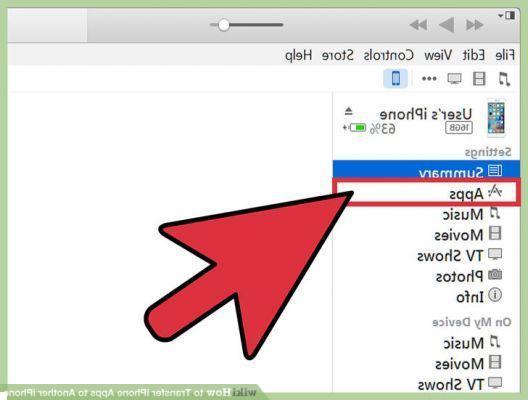
Neste ponto, tudo que você precisa fazer é selecionar o aplicativos a serem transferidos e para ser instalado no iPhone.
Se você não quiser fazer essa operação de transferência de aplicativo por aplicativo, um de cada vez, há também a solução que envolve fazer o backup completo do seu iPhone (sempre via iTunes) e, em seguida, prossiga para restaurar o backup criado no novo iPhone. Desta forma, no entanto, outros dados (por exemplo, mensagens de texto, fotos, vídeos, contatos, etc.) também podem ser afetados pela operação. Para transferir mensagens SMS, contatos, fotos, vídeos, notas, calendário, histórico de chamadas, recomendamos o uso do programa Mobiletrans que é o único capaz de transferir esses dados diretamente de um iPhone antigo para um novo, sem precisar apagar os dados já salvos no novo! Experimente, sua simplicidade e eficácia de operação são realmente impressionantes.
Outro guia no qual você pode estar interessado é como transferir aplicativos do iPhone para o iTunes e vice-versa.


























